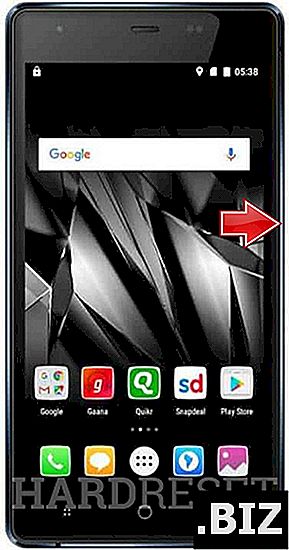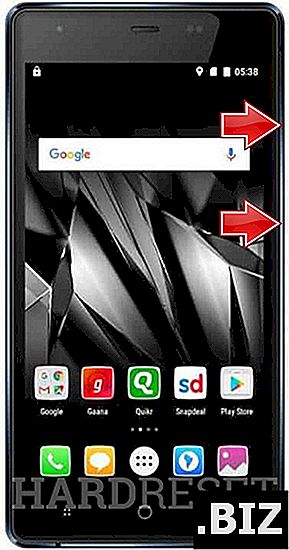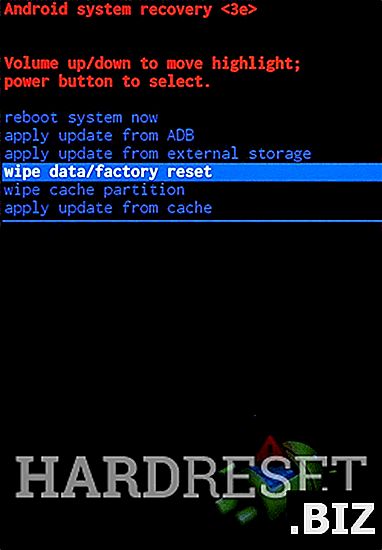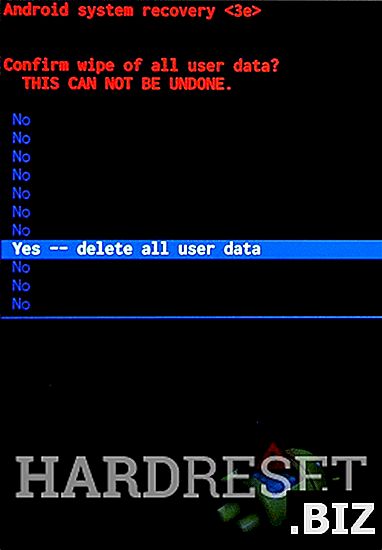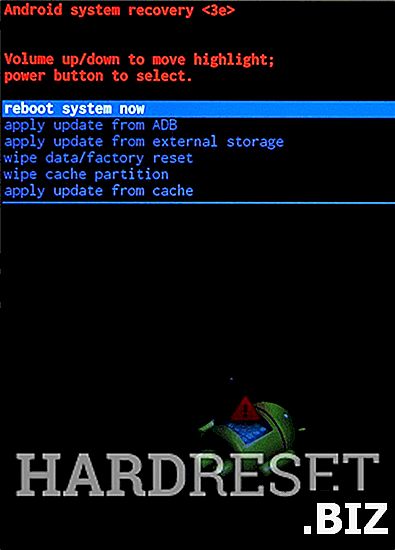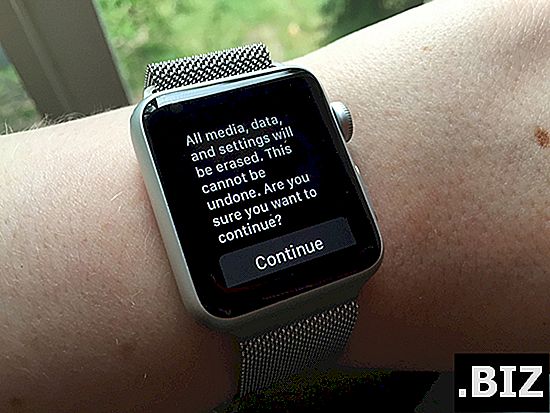Urządzenia MICROMAX
twardy reset MICROMAX Q462 Canvas 5 Lite
Jak przywrócić ustawienia fabryczne MICROMAX Q462 Canvas 5 Lite ? Jak wyczyścić wszystkie dane w MICROMAX Q462 Canvas 5 Lite? Jak ominąć blokadę ekranu w MICROMAX Q462 Canvas 5 Lite? Jak przywrócić ustawienia domyślne w MICROMAX Q462 Canvas 5 Lite?
Poniższy samouczek pokazuje wszystkie metody resetu głównego MICROMAX Q462 Canvas 5 Lite. Sprawdź, jak wykonać twardy reset za pomocą kluczy sprzętowych i ustawień Lollipop systemu Android 5.1. W rezultacie Twój MICROMAX Q462 Canvas 5 Lite będzie nowy, a Twój rdzeń MediaTek MT6735P będzie działał szybciej.
Pierwsza metoda:
- Zacznij od wyłączenia MICROMAX Q462 Canvas 5 Lite .
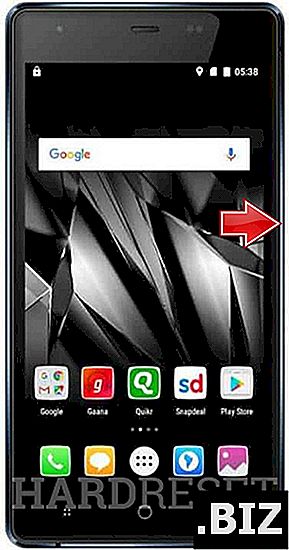
- Następnie użyj następującej kombinacji klawiszy: klawisz zwiększania głośności + moc .
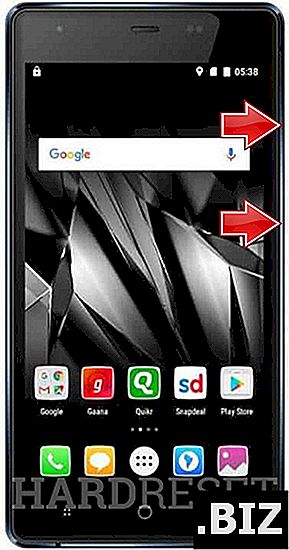
- Gdy tylko pojawi się robot z Androidem, puść oba klucze.
- Następnie przytrzymaj klawisz zasilania, aby przejść do trybu odzyskiwania.
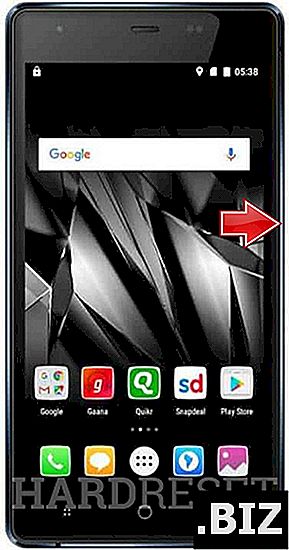
- Trzymając przycisk zasilania, naciśnij raz przycisk zwiększania głośności .
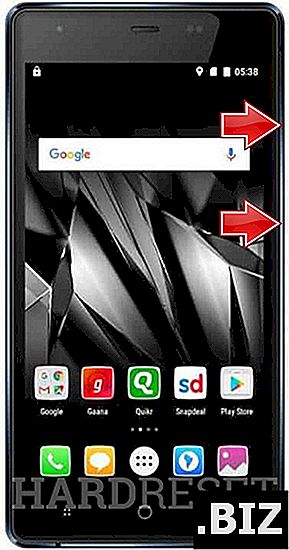
- Następnie użyj przycisków głośności, aby wybrać „ wyczyść dane / przywróć ustawienia fabryczne ” i dotknij przycisku zasilania, aby potwierdzić.
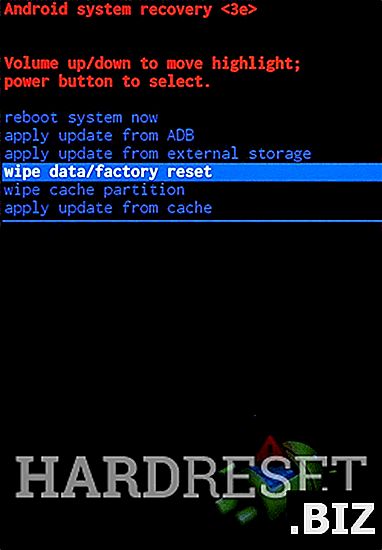
- Następnie wybierz z menu opcję „ tak ” i zaakceptuj ją przyciskiem zasilania .
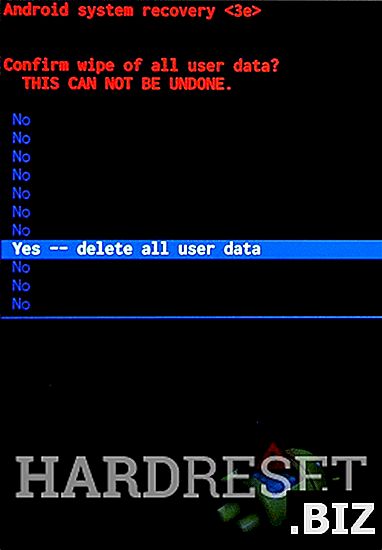
- Gdy tylko tryb odzyskiwania pojawi się ponownie na ekranie, zaakceptuj opcję „ uruchom ponownie system teraz ” za pomocą klawisza Power Rocker .
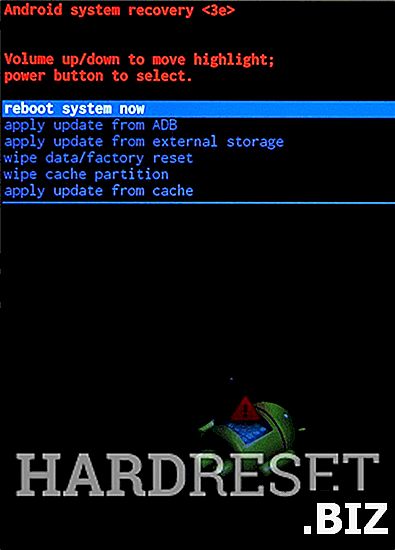
- Doskonały! Operacja przywracania ustawień fabrycznych powinna zostać zakończona.